Abcdefghijklmn, La pantalla, Teclas de función – Dymo LabelPoint 300 User Manual
Page 8
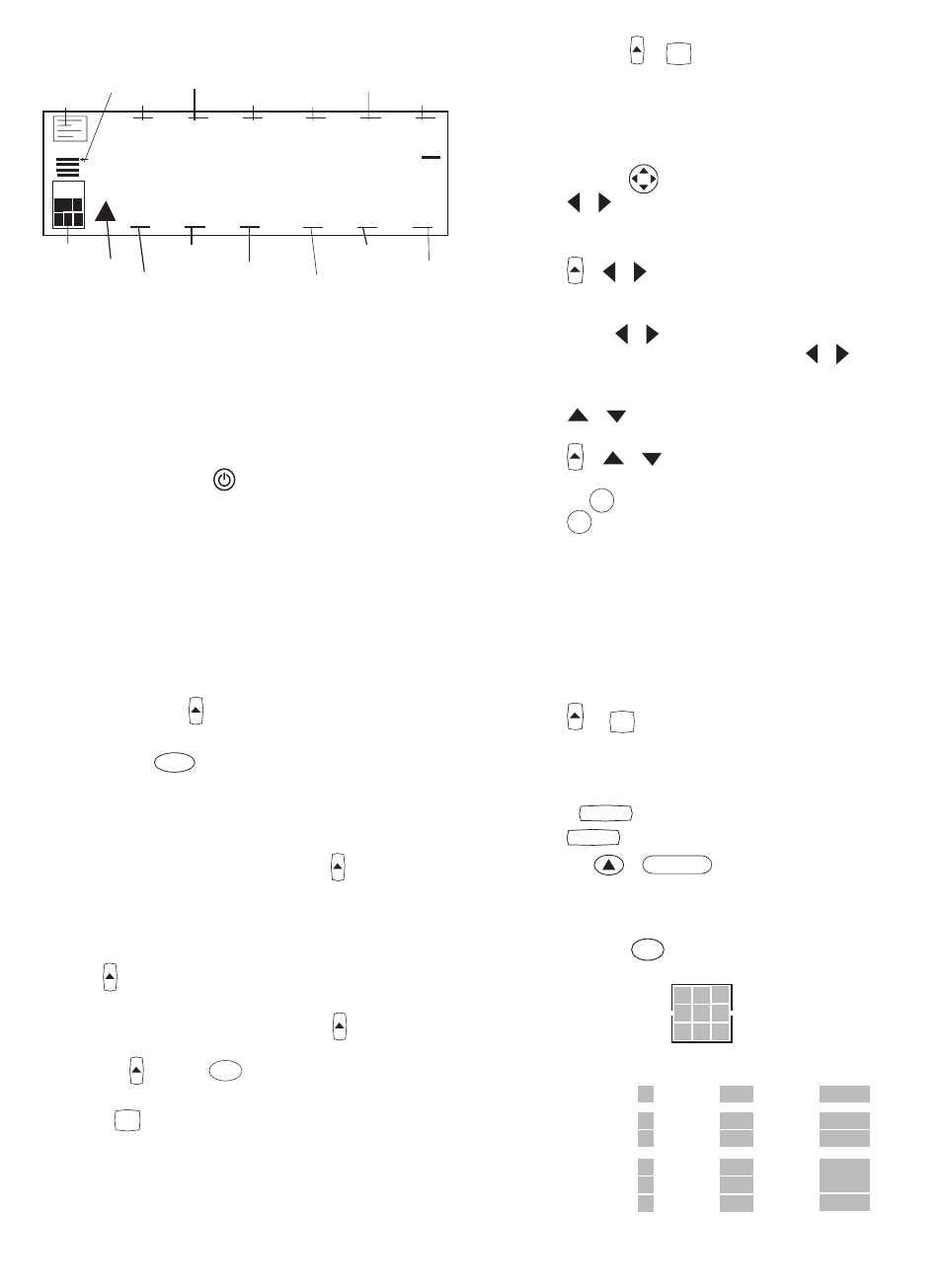
26
ABCDEFGHIJKLMN
1
2
3
4
La Pantalla
La pantalla tiene:
• Hasta dos filas de 15 caracteres, más el cursor, a la
vez.
• Indicadores de función _ como se ha mostrado
anteriormente.
• La pantalla parpadeará si pulsa una tecla incorrecta en
una secuencia funcional.
Teclas de función
ACTIVAR/DESACTIVAR
Activa y desactiva la alimentación.
• Desactiva automáticamente después de dos minutos si
no se pulsa ninguna tecla. La última etiqueta creada se
mantendrá y se visualizará cuando se active la máquina
de nuevo. Se conservarán cualquier etiqueta y los
ajustes almacenados.
Nota: Si las pilas se retiran durante más de unos pocos
segundos, se perderán todo el texto y los ajustes.
Cuando se restablece la alimentación, la pantalla mostrará
un cursor parpadeante (sin texto) y los ajustes serán texto
de anchura estándar y de altura completa, con todos
los demás ajustes desactivados.
MAYÚSCULAS
CAPS
• Pulse para que todos los caracteres posteriores sean
en MAYÚSCULAS, según confirma el indicador CAPS
en la pantalla.
• Pulse de nuevo para cancelar y volver a las minúsculas.
CAMBIAR MAYÚSCULAS/MINÚSCULAS
Tiene una doble función – puede pulsar y mantener en
esta posición o pulsar y soltar para permanecer en la
posición “mayúsculas”. Presione de nuevo para volver al
estado normal.
• Pulse antes de pulsar una tecla alfabética para
producir un carácter en MAYÚSCULAS.
• Para las teclas de doble función, pulse en primer
lugar para producir la leyenda sobre la tecla.
• Pulsando cuando
CAPS
está activada, aparecerá un
carácter en minúsculas.
BORRAR
DEL
• Púlsela para borrar el carácter situado a la izquierda del
cursor o para salir de determinadas operaciones de las
teclas de función.
Shift activado
mayúsculas activadas
fuente grande
activada
texto en vertical
efecto espejo
activado
copias activadas
cursiva
sombreado
recuadrado
subrayado
tamaño
indicador de lineas
Justificado
BORRAR TEXTO +
DEL
CLEAR
• Púlsela para borrar todo el texto actual y cancelar
cualquier ajuste de longitud fijo, pero dejar sin
modificar el tamaño de texto y otros ajustes. Utilícela
también para salir o borrar determinadas operaciones
de las teclas de función.
TECLA CURSOR
• Pulse o para mover el cursor a lo largo del texto,
un carácter cada vez.
• Manténgala pulsada para explorar a través del texto.
• Pulse
+ o para mover el cursor al comienzo o
al final de la línea de texto.
• Cuando se utiliza junto con determinadas teclas de
función, use o para seleccionar opciones.
• Para insertar caracteres en el texto, use o para
situar el cursor debajo del carácter a la derecha del
punto de inserción e introduzca los caracteres necesarios.
• Pulse
o
para mover el cursor al comienzo de la
línea anterior o siguiente de una etiqueta de varias líneas.
• Pulse
+
o
para mover el cursor al comienzo o
al final de la etiqueta.
IMPRIMIR
• Pulse
para imprimir la etiqueta.
• Utilice la palanca de la cortadora E para liberar la
etiqueta _ véase la página 2.
• Si la pantalla muestra
↕↕↕↕↕↕↕↕↕↕
, el cassette de cinta
instalado en la máquina es demasiado estrecho para la
etiqueta que debe imprimirse. Cambie el cassette a una
cinta más ancha.
PREVISUALIZAR
Le permite previsualizar la etiqueta antes de imprimirla.
• Pulse
+
CAPS
PREVIEW
y todo el texto se desplazará por la
pantalla.
En las etiquetas con 2 o más líneas, el mensaje se
previsualizará como un mensaje de una sola línea.
ESPACIO
• Pulse
para insertar un espacio en el texto.
SÍMBOLOS
+
• Pulse para seleccionar un carácter de símbolo _ véase
SÍMBOLOS Y CARACTERES ESPECIALES, así como la
tabla de símbolos de la página 2.
TAMAÑO TEXTO
SIZE
• La pantalla muestra la selección actual del tamaño de
impresión del texto:
Altura
Condensada
Normal
Extendida
pequeña
media
grande
encuadrado
modelos de
fondo
código de
barras
activado
